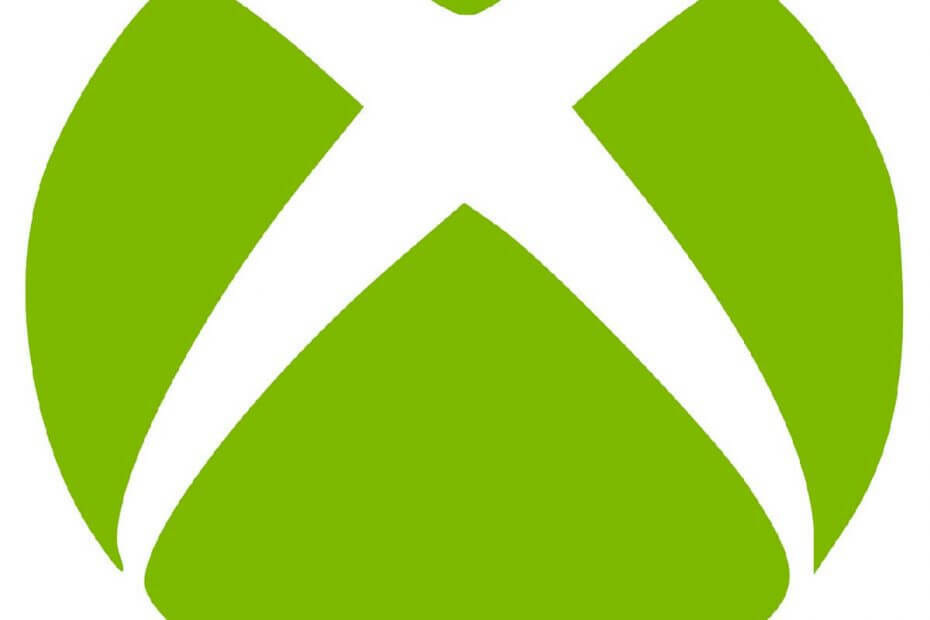
Ce logiciel maintiendra vos pilotes opérationnels, vous protégeant ainsi des erreurs informatiques courantes et des pannes matérielles. Vérifiez tous vos pilotes maintenant en 3 étapes faciles :
- Télécharger DriverFix (fichier de téléchargement vérifié).
- Cliquez sur Lancer l'analyse pour trouver tous les pilotes problématiques.
- Cliquez sur Mettre à jour les pilotes pour obtenir de nouvelles versions et éviter les dysfonctionnements du système.
- DriverFix a été téléchargé par 0 lecteurs ce mois-ci.
Les utilisateurs se sont plaints de la forums officiels qu'ils rencontrent un message d'erreur chaque fois qu'ils essaient de visiter un site Web à l'aide de la console Xbox.
Je reçois le code d'erreur 0x97e10bca et je ne peux pas accéder à beaucoup de mes sites. Comment puis-je remédier à cela?
Bien qu'aucun autre détail n'ait été donné, d'autres se sont plaints d'avoir également reçu ce message d'erreur :
après avoir installé l'application gratuite en magasin, je n'ai aucun problème, mais après avoir redémarré Xbox One à tout moment, exécutez des applications, ce code d'erreur apparaît. et n'a pas fonctionné l'application. par exemple, application multimédia et film, application miroir
Comment corriger un code d'erreur 0x97e10bca ?
1. Supprimez les dernières applications que vous avez installées
Si ce problème a commencé à apparaître juste après l'installation d'une application, essayez de la désinstaller pour voir si cela résout le problème.
- appuie sur le Xbox bouton
- Sélectionner Mes jeux et applications
- Sélectionnez l'application que vous souhaitez désinstaller et appuyez sur le bouton Menu bouton de votre manette (le Démarrer bouton)
- Choisir Gérer le jeu
- Dans le nouvel écran, sélectionnez Tout désinstaller
2. Effectuer un cycle d'alimentation
 Le cycle de puissance s'articule autour de éteindre votre console de manière contrôlée.
Le cycle de puissance s'articule autour de éteindre votre console de manière contrôlée.
2.1. Redémarrez votre console à partir du Power Center
- Appuyez et maintenez le Xbox au centre de votre manette Xbox One.
- Cela ouvrira le Power Center
- Choisir Redémarrer la console
- Confirmer le Redémarrer
2.2. Redémarrez votre console à partir du guide
- appuie sur le Xbox bouton pour ouvrir le guide
- Aller vers Système
- Choisir Paramètres
- Sélectionner Redémarrer la console
- Confirmer le Redémarrer
2.3. Redémarrez physiquement la console
- Tenez le Xbox bouton à l'avant de la console pendant environ 10 secondes
- Appuyez sur le bouton de la console ou sur le bouton Xbox de votre manette pour redémarrer votre console
2.4. Déconnectez et reconnectez le câble d'alimentation de votre console
- Tenez le Xbox bouton à l'avant de la console pendant environ 10 secondes
- Débranchez le câble d'alimentation de la console. Attendez 10 secondes.
- Assurez-vous d'attendre 10 secondes, car cette étape réinitialise l'alimentation
- Appuyez sur le bouton de la console ou sur le bouton Xbox de votre manette pour redémarrer votre console
3. Effectuez une réinitialisation d'usine sur votre Xbox
- appuie sur leXbox bouton sur le contrôleur.
- Cela ouvrira le Guider
- Allez maintenant àSystème
- Sélectionner Paramètres
- Aller àSystème
- À Informations sur la console, choisirRéinitialiser la console
Deux options vous seront proposées :
- Réinitialiser et conserver mes jeux et applications – Sélectionnez cette option si vous souhaitez réinitialiser votre console mais enregistrer les données importantes
- Réinitialiser et tout supprimer– Sélectionnez cette option si vous souhaitez réinitialiser votre console et effacer complètement tout ce qui s'y trouve.
![FIFA 17 ne démarre pas [GUIDE DE RÉSOLUTION ÉTAPE PAR ÉTAPE]](/f/470126ca8bbf18363742d0e62e0a6e25.jpg?width=300&height=460)

